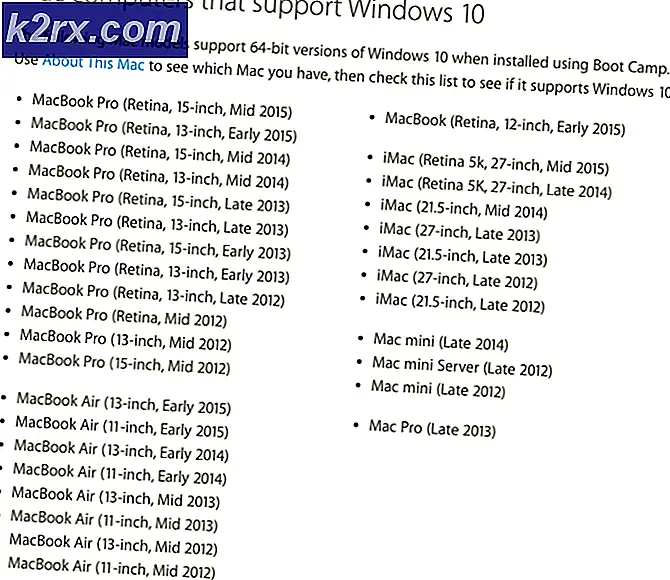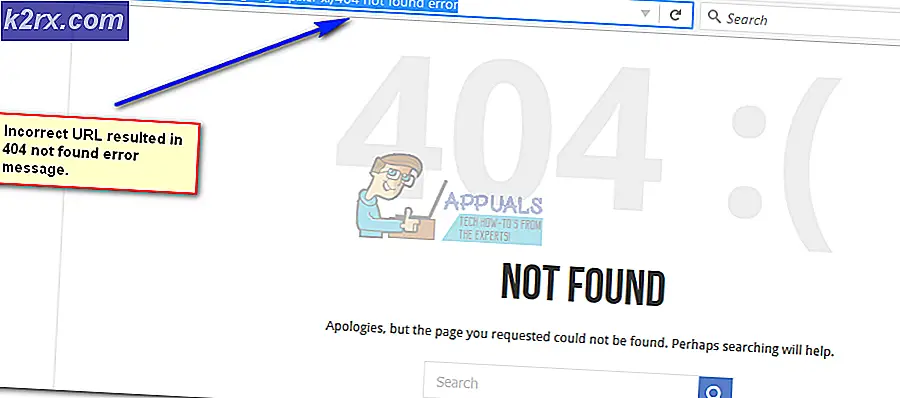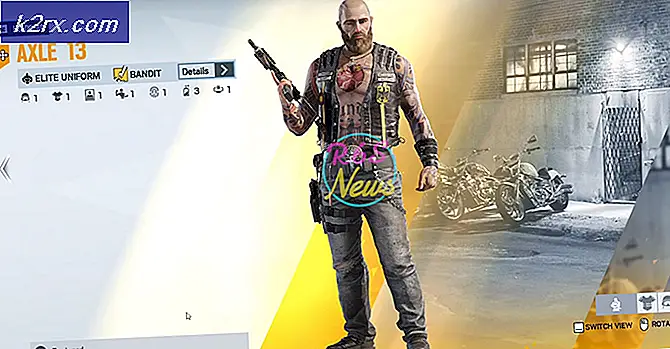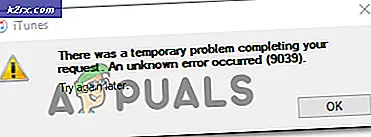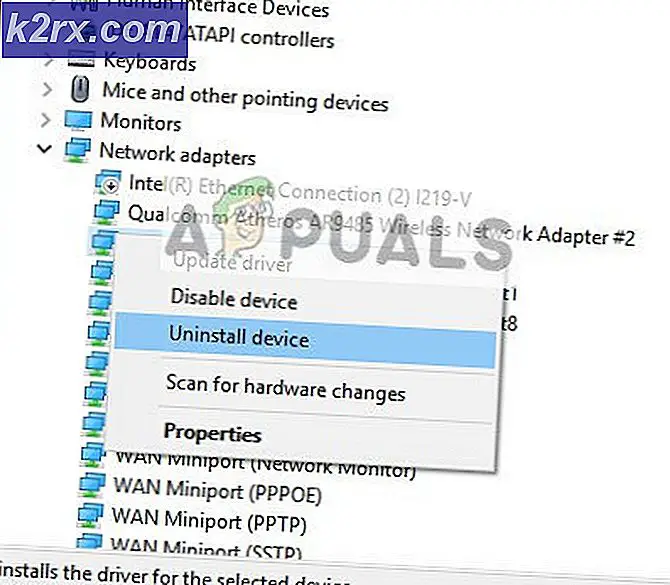Perbaiki: Microsoft Word tidak Menanggapi
Microsoft Word adalah pengolah kata yang dikembangkan oleh Microsoft dan mungkin merupakan pengolah kata yang paling banyak digunakan di seluruh dunia. Perangkat lunak ini awalnya hanya tersedia di OS Windows, tetapi baru-baru ini, ia didukung di banyak platform.
Meskipun ini mungkin pengolah kata yang paling populer, ini masih hanya perangkat lunak dan bukan tanpa bug dan kesulitan teknis. Salah satu masalah ini termasuk skenario di mana perangkat lunak gagal merespons ketika diluncurkan. Ini mungkin karena banyak alasan seperti add-in yang salah, dll. Kami telah mengumpulkan semua solusi dengan tingkat kesulitan yang meningkat. Mulailah dengan yang pertama dan lanjutkan ke bawah.
Solusi 1: Nonaktifkan Add-in
Salah satu faktor utama yang menyebabkan kata Microsoft masuk ke keadaan 'tidak menanggapi' adalah tempat add-in pihak ketiga dimuat ke perangkat lunak sementara mereka bahkan tidak didukung. Anda dapat menonaktifkan semua add-in satu per satu dan memecahkan masalah yang mungkin menyebabkan masalah. Anda dapat menghapusnya secara permanen sesudahnya.
- Buka Microsoft Word dan klik File yang ada di sisi kiri atas layar.
- Sekarang klik pada tab Pilihan yang ada di bilah navigasi di sisi kiri layar.
- Pilih tab Add-ins di panel navigasi sebelah kiri. Semua add-in sekarang akan terdaftar di kanan Anda. Nonaktifkan semua add-in pihak ketiga dan restart Word setelah mengakhirinya dengan benar menggunakan Task Manager.
- Sekarang periksa apakah masalah yang dihadapi sudah terpecahkan.
Solusi 2: Menonaktifkan Perangkat Lunak Antivirus
Semua perangkat lunak Antivirus selalu memantau aktivitas komputer Anda untuk memberikan perlindungan real-time terhadap semua ancaman terhadap komputer Anda. Dengan itu dikatakan, ada kasus di mana antivirus konflik dengan perangkat lunak tertentu entah menyebabkan crash atau membuatnya pergi ke keadaan tidak responsif. Anda dapat memeriksa artikel kami tentang Cara Menonaktifkan Antivirus Anda. Kami telah membuat daftar cara tentang cara menonaktifkan perangkat lunak dengan mencakup sebanyak mungkin produk. Beberapa Antivirus spesifik yang tercatat menyebabkan masalah adalah McAfee dan Malwarebytes . Meskipun demikian, Anda harus menonaktifkan perangkat lunak antivirus Anda tidak peduli apa itu.
Setelah menonaktifkan Antivirus Anda, nyalakan ulang komputer Anda dan lihat apakah ada perbedaan. Jika tidak, jangan ragu untuk mengaktifkan kembali perangkat lunak antivirus.
Catatan: Nonaktifkan perangkat lunak antivirus Anda dengan risiko Anda sendiri. Aplikasi tidak akan bertanggung jawab atas kerusakan apa pun yang terjadi pada komputer Anda.
Solusi 3: Memperbaiki Microsoft Office
Microsoft Word adalah perangkat lunak yang termasuk dalam bundel Office bersama dengan aplikasi kantor lainnya juga seperti Excel, PowerPoint dll. Ada mekanisme inbuilt di Office yang memungkinkan Anda memperbaiki instalasi. Proses ini akan menargetkan file yang rusak dari instalasi Anda dan mencoba memperbaikinya dengan mengganti atau memperbaikinya secara individual. Perhatikan bahwa Anda mungkin memerlukan hak administratif untuk melakukan solusi ini.
- Tekan Windows + R, ketik appwiz. cpl di kotak dialog dan tekan Enter.
- Semua aplikasi yang diinstal di komputer Anda akan tercantum di sini. Cari Office Suite Anda. Klik kanan dan pilih Ubah .
- Setelah jendela lain muncul, klik Perbaikan .
- Setelah proses perbaikan, hidupkan ulang komputer Anda sepenuhnya dan periksa apakah masalah yang dihadapi sudah terpecahkan.
Solusi 4: Peluncuran Word dalam Mode Aman
Jika semua metode di atas tidak berfungsi, Anda dapat mencoba meluncurkan pengolah kata dalam mode aman. Mode aman adalah mode yang dirancang khusus untuk tujuan pemecahan masalah. Dalam mode aman, semua layanan dan aplikasi pihak ketiga secara otomatis dinonaktifkan dan terus berjalan. Jika Microsoft Word berfungsi seperti yang diharapkan dalam mode aman, Anda dapat perlahan mulai membedakan proses karena masalah yang terjadi.
- Tekan Windows + S, ketikkan Microsoft Word . Sekarang tekan tombol CTRL dan klik aplikasi. Ini akan meluncurkannya dalam mode aman.
- Setelah aplikasi kata diluncurkan, mulailah pekerjaan Anda dan periksa sering jika Word berjalan seperti yang diharapkan. Juga, pertimbangkan untuk melakukan restart jika langkah-langkah ini tidak berfungsi di komputer Anda.
Solusi 5: Mengubah Printer Default
Kesalahan teknis lain yang tampaknya bertentangan dengan Microsoft Word adalah pengaturan printer. Seperti yang dinyatakan oleh Microsoft sendiri, kita dapat mencoba mengganti printer default ke yang lain kecuali 'Microsoft XPS Document Writer' atau 'Kirim ke OneNote'. Printer ini bukan printer sebenarnya; mereka ada di sana untuk memudahkan pengguna mengirim dokumen ke beberapa aplikasi lain atau pada beberapa jenis file lainnya.
- Tekan Windows + S, ketik panel kontrol di kotak dialog dan buka aplikasi.
- Lihat ikon besar dengan mengubah opsi di sisi kanan atas jendela. Sekarang pilih Perangkat dan printer .
- Sekarang pilih printer lain kecuali yang disebutkan di atas dan pilih mereka sebagai default dengan mengklik kanan dan memilih opsi.
- Restart komputer Anda dan periksa apakah masalah yang dihadapi sudah terpecahkan.
Solusi 6: Menggunakan Solusi Fixit Microsoft
Microsoft telah secara resmi mengakui perilaku absurd ini dengan aplikasi Office dan telah merilis banyak solusi 'fixit' di situs web resmi mereka. Solusi ini adalah baris kode yang dirancang untuk mendiagnosis komputer Anda dalam kondisi tertentu dan memperbaikinya sesuai. Navigasikan ke situs web resmi, cari basis pengetahuan masalah Anda dan setelah mengunduh solusi, jalankan.
Catatan: Microsoft juga menyediakan perbaikan cepat, misalnya, mereka memiliki program perbaikan untuk menonaktifkan add-ins instan atau dengan cepat mencopot pemasangan aplikasi kantor dengan menghapus semuanya (termasuk semua nilai registri).
Jika semua solusi di atas tidak berfungsi, kami tidak punya pilihan selain menginstal ulang perangkat lunak. Anda masih dapat mencoba solusi lain seperti menonaktifkan akselerasi perangkat keras atau memeriksa log kesalahan untuk gangguan dengan aplikasi pihak ketiga . Jika akan melakukan instalasi baru Microsoft Word, pastikan Anda memiliki kredensial yang digunakan untuk mengaktifkannya. Hanya lanjutkan dengan penginstalan jika Anda memiliki semua informasi yang ada.
Juga periksa Excel Not Responding
TIP PRO: Jika masalahnya ada pada komputer Anda atau laptop / notebook, Anda harus mencoba menggunakan Perangkat Lunak Reimage Plus yang dapat memindai repositori dan mengganti file yang rusak dan hilang. Ini berfungsi dalam banyak kasus, di mana masalah ini berasal karena sistem yang rusak. Anda dapat mengunduh Reimage Plus dengan Mengklik di Sini